5.3.2 单元参数定义
1.体单元
体单元不需要输入任何参数,只需要选择是柔性体还是刚性体。此单元用于三维模型,如果是轴对称或者平面应变,也可以用于二维模型。如果选择Rigid类型,用户可以在局部坐标系下定义质量和转动惯量特性,体单元在模型上的标识符号为方块 。体单元定义和集中质量单元(包括转动惯量)定义的对话框如图5-35所示。
。体单元定义和集中质量单元(包括转动惯量)定义的对话框如图5-35所示。
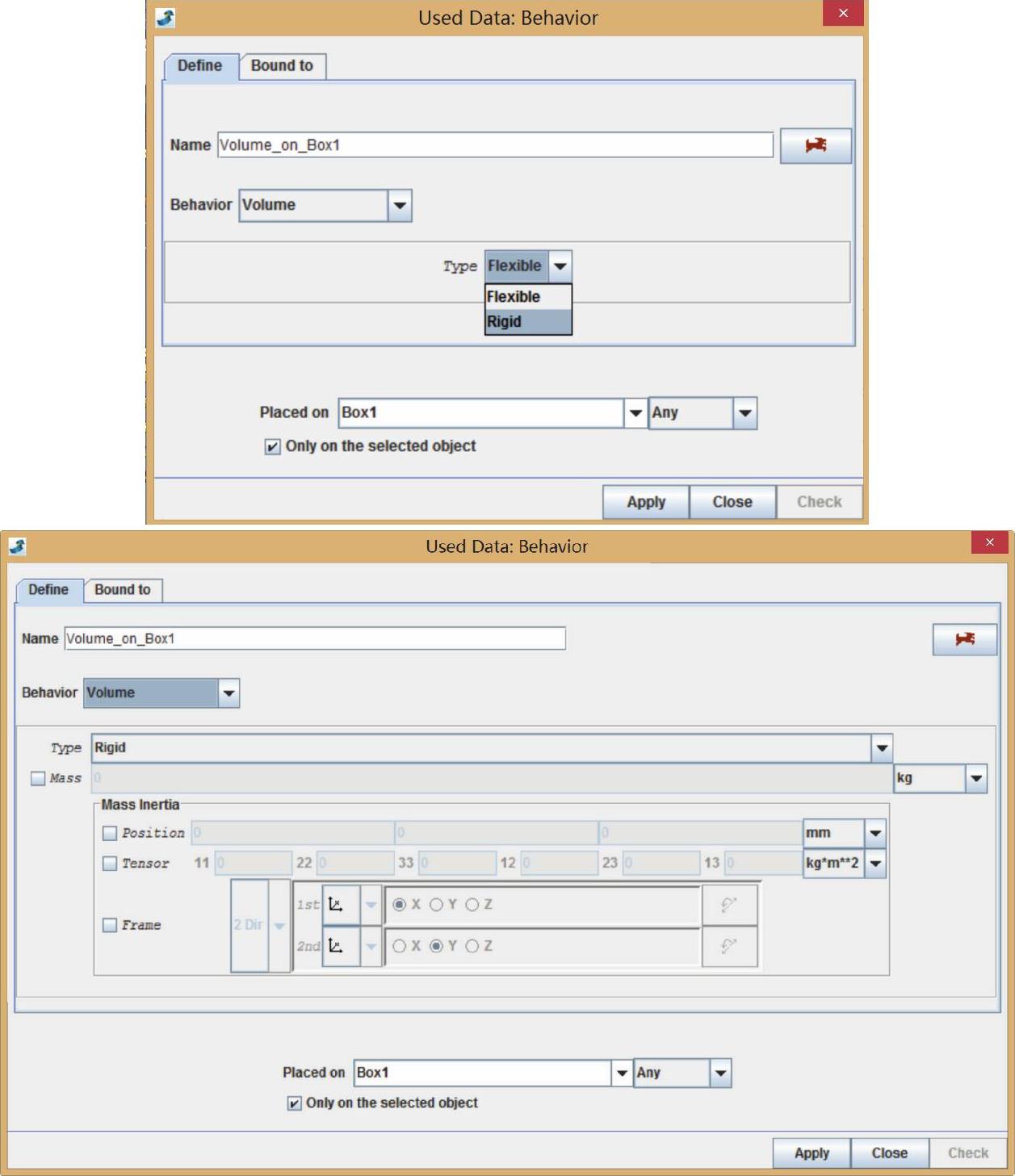
图5-35 体单元和集中质量单元定义的对话框
2.壳单元
壳单元需要选择是柔性体还是刚性体,需要输入壳的厚度,也可以选择偏心位置,软件具有偏心处理的能力。和体单元一样,用户可以在局部坐标系下定义质量和转动惯量特性。
3.复合材料体壳
定义复合材料体壳的主要步骤如下。
(1)在Data Library中定义材料特性。
(2)复合材料壳的定义,如图5-36所示。在Layer Type下选择Laminate或Ply。铺层板(Laminate)是有规律的层,是定义了厚度、材料和纤维相对角度的层。
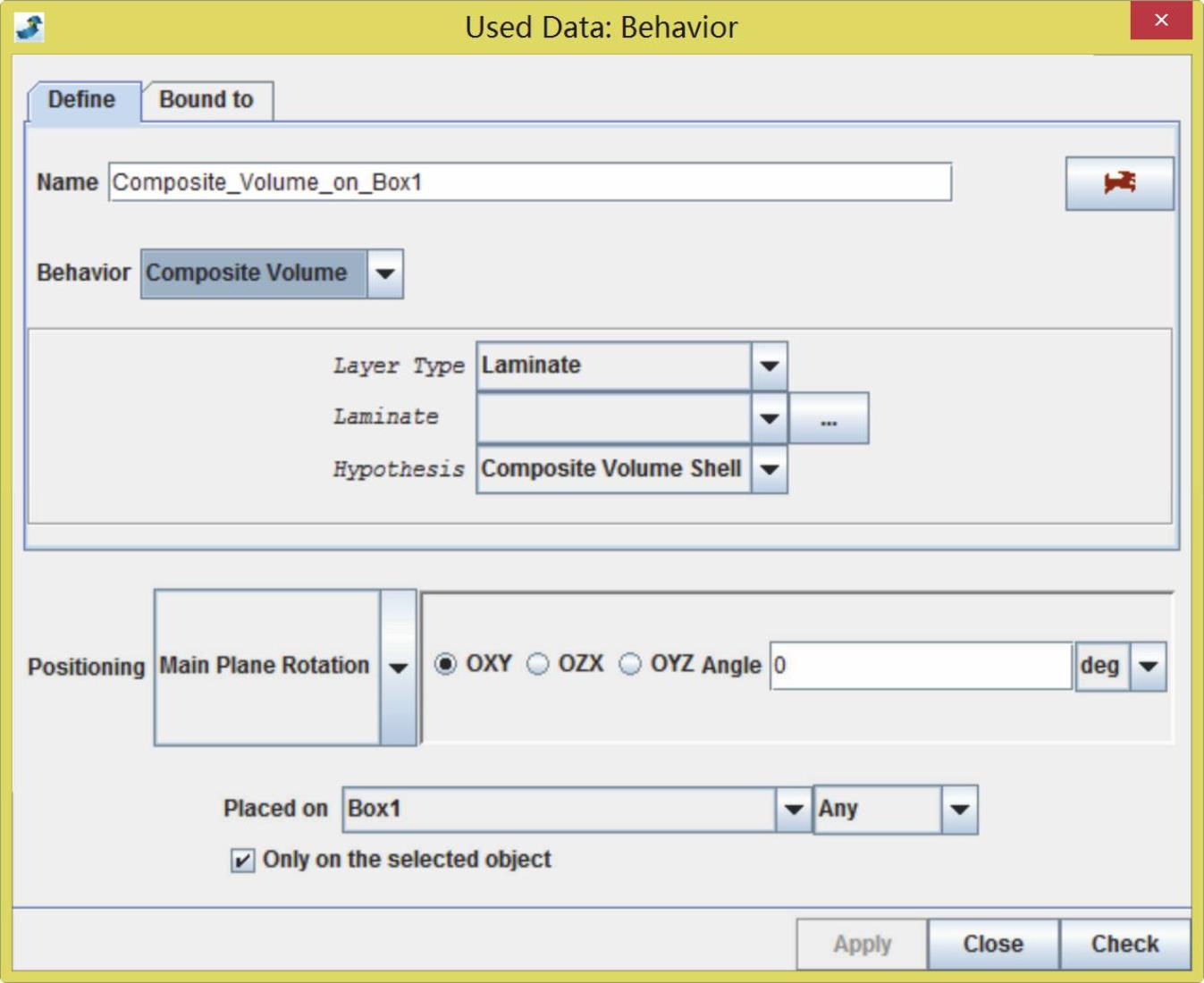
图5-36 复合材料体壳
(3)为创建一个多层的复合材料壳,选择“Laminate”,单击 按钮打开对话框进行定义。如果创建一个单层壳,选择“Ply”。
按钮打开对话框进行定义。如果创建一个单层壳,选择“Ply”。
层的堆积是沿着基面的法线方向从基面的底部到顶部。有限元的法线方向必须与几何的法线方向一致。
4.复合材料体单元
在5.0版本及后续版本中引入了复合材料体单元,其定义如图5-37所示。六面体多层单元描述厚壳,与复合材料壳单元相似,如图5-37所示。复合材料体单元有两个有限元假设,即复合材料厚壳“Composite Thick Shell”和复合材料体“Composite Volume”。此特性可以赋予六面体的下面,只有一个铺层可以赋予一层单元。
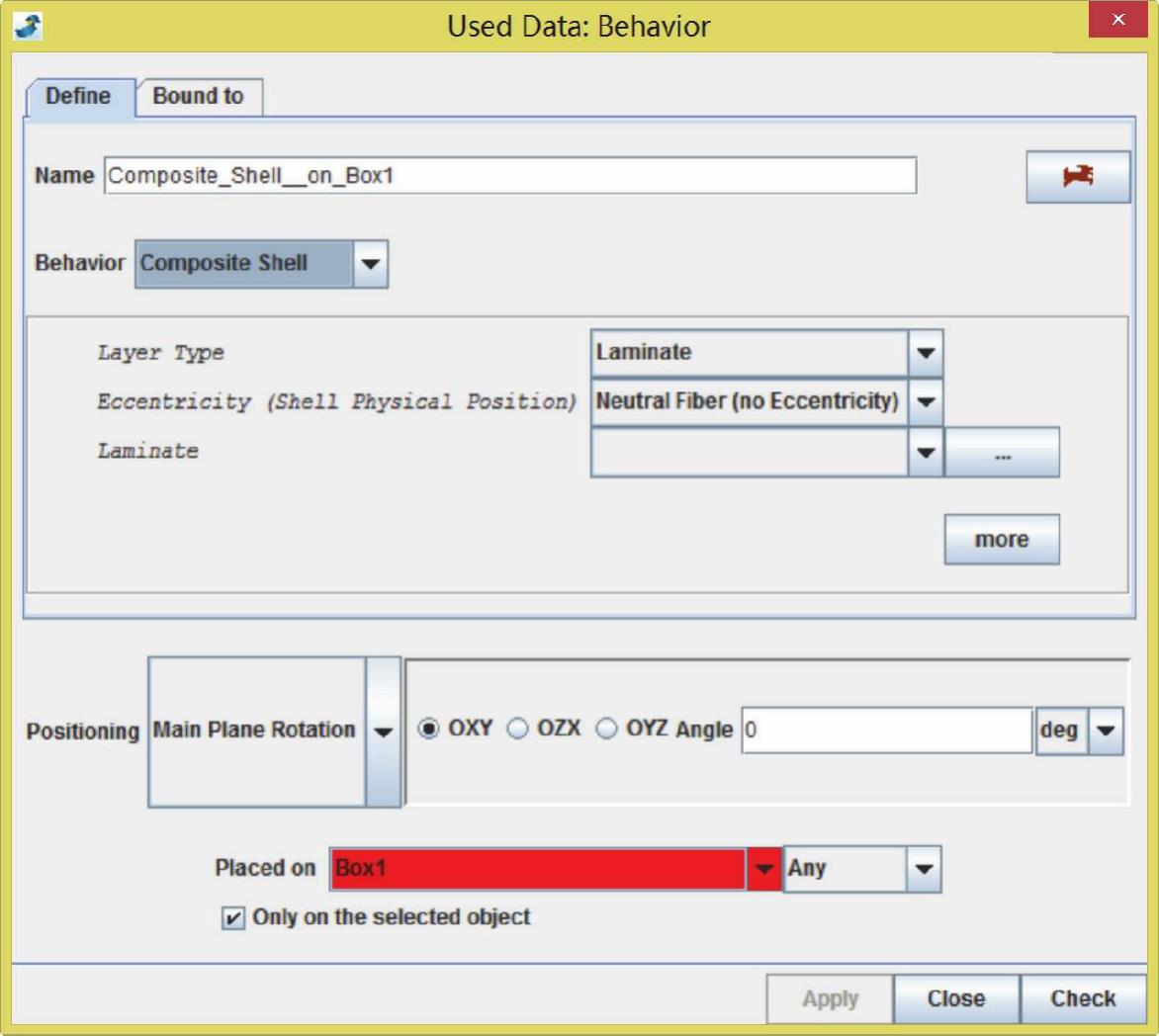
图5-37 复合材料体单元
例如,一个厚壳可以由一个面拉伸而成。此体可以使用“Element Type”通过Extrusion方法生成一层有限元网格,如图5-38所示。
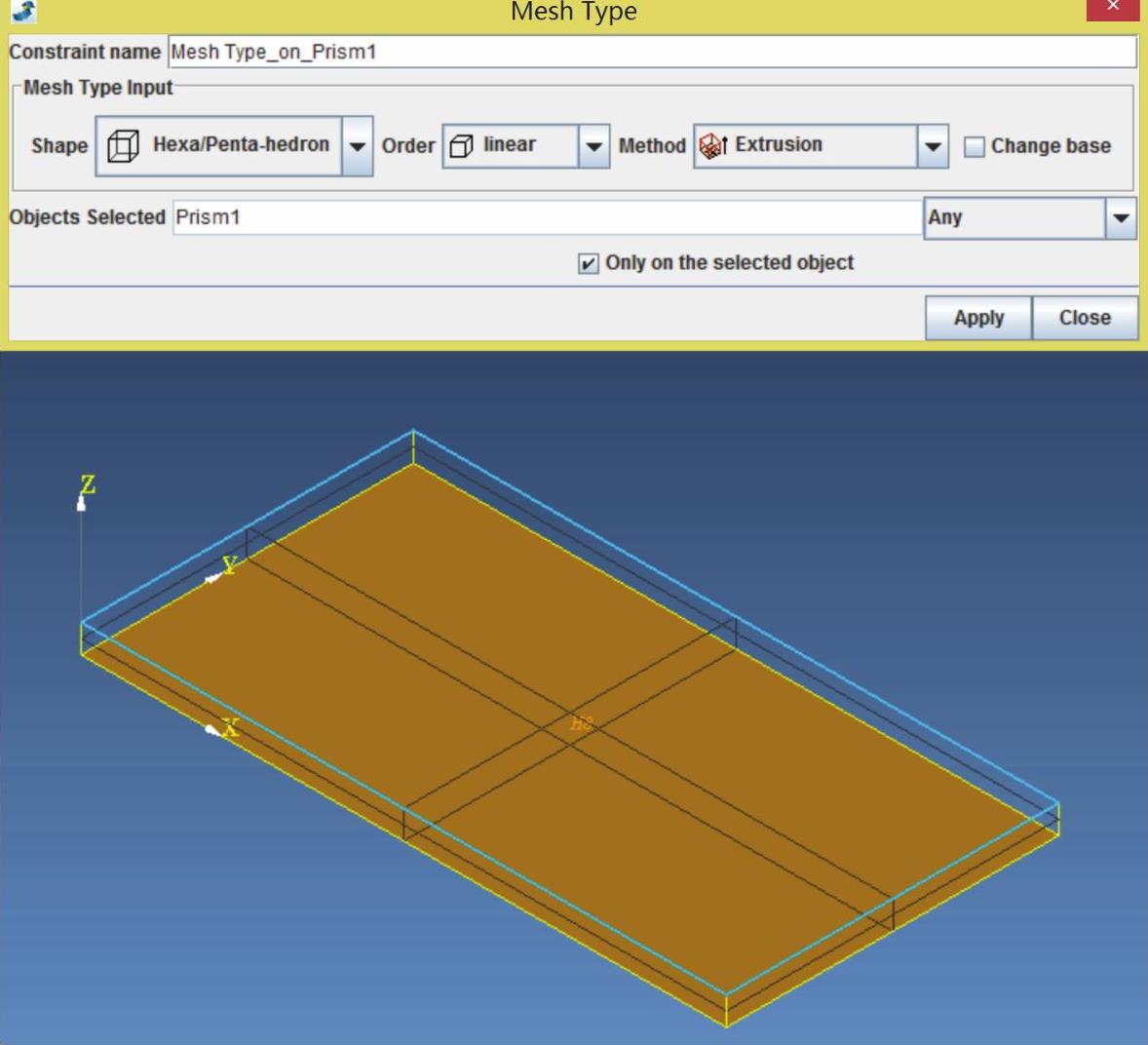
图5-38 生成有限元网格
可以在拉伸的基面上赋予复合材料体特性。输入材料特性后在Hypothesis栏中选择Composite Volume。与复合材料壳一样建立复合材料铺层并赋予特性到下面的面(基面)上。定义复合材料层如图5-39所示。
单击OK按钮退出图5-39所示的对话框,在图5-37所示的对话框中输入其他数据之后,单击Apply按钮生成的复合材料单元定义显示标志,如图5-40所示。
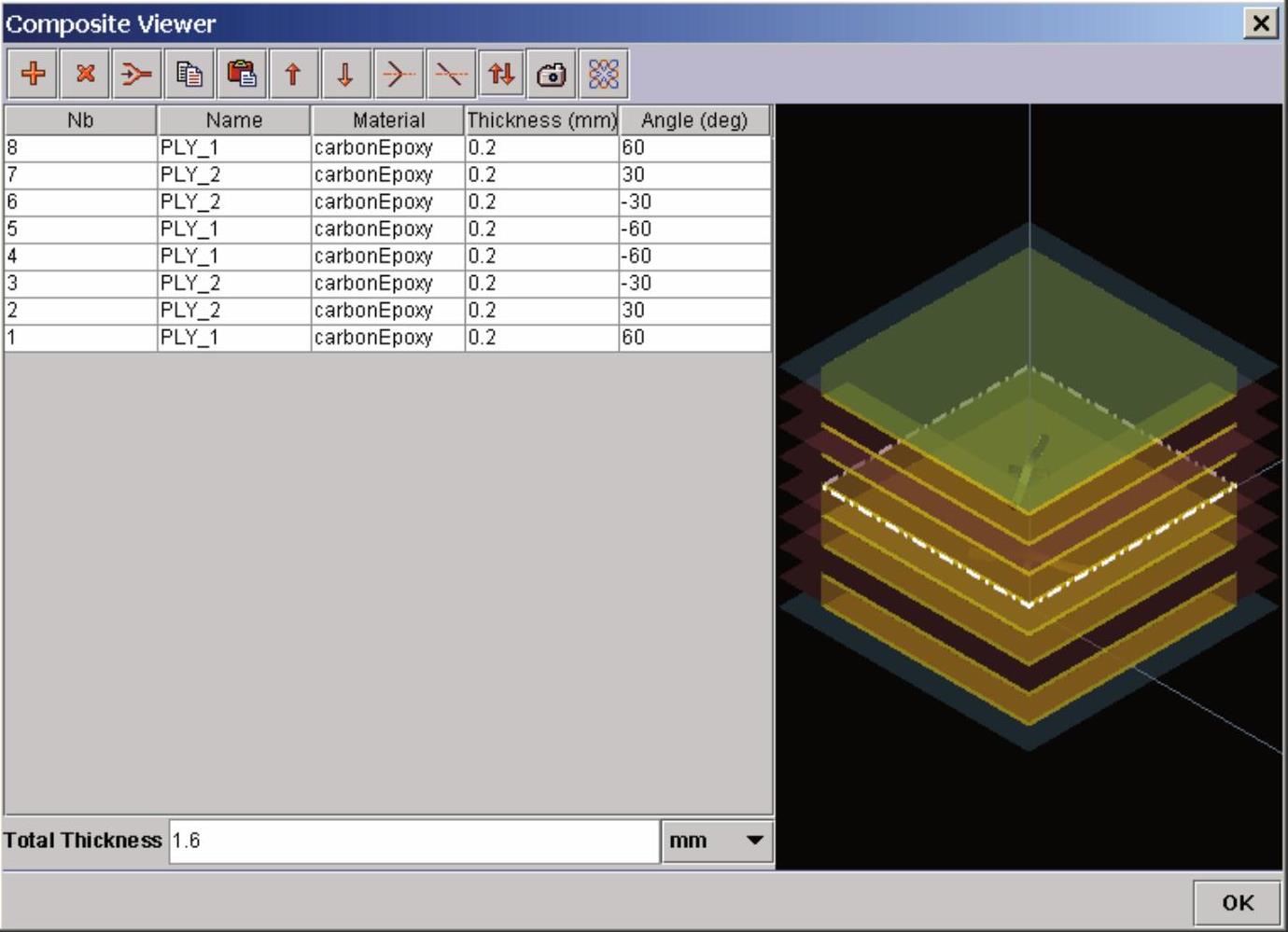
图5-39 定义复合材料层
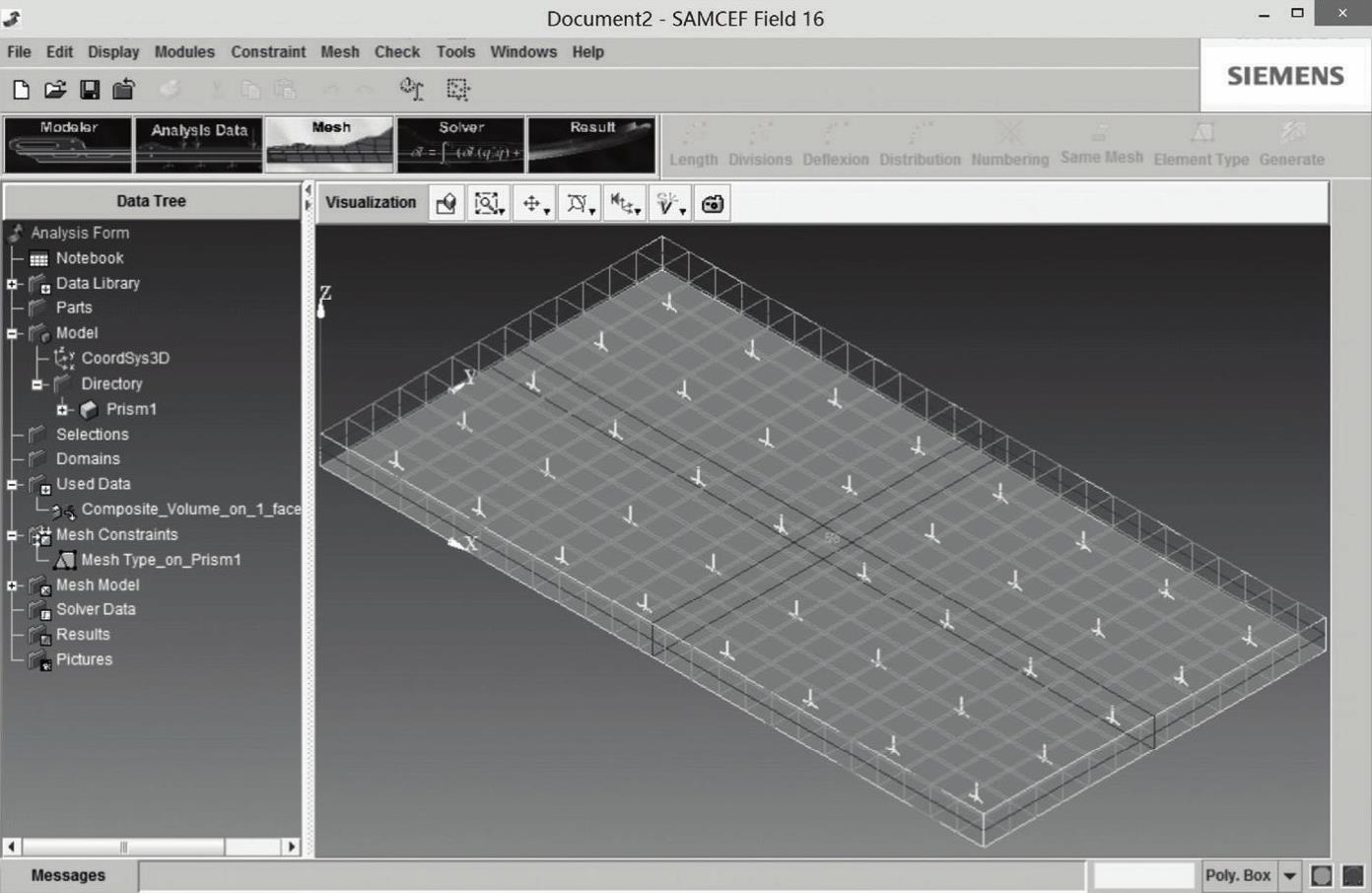
图5-40 复合材料体定义显示标志
5.膜单元
图5-41所示为膜单元定义对话框。膜单元只需定义膜厚度即可,膜单元的标识是一个无厚度的曲面 。
。
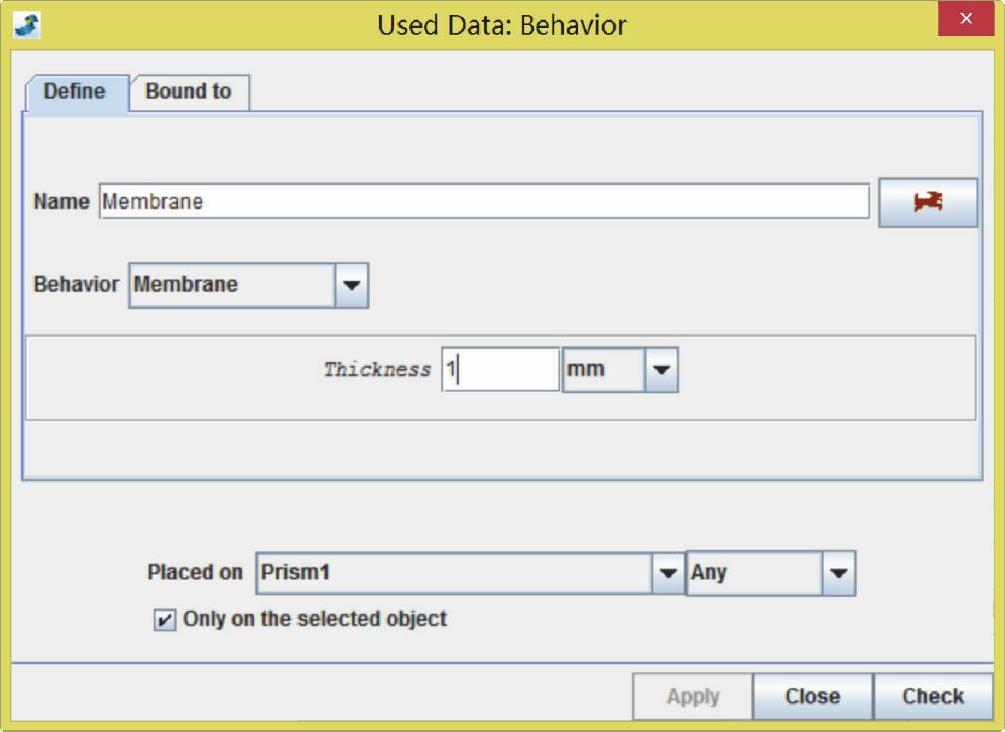
图5-41 膜单元定义对话框
6.集中质量单元
图5-42所示为集中质量单元定义对话框,用户在其中可以输入质量和转动惯量特性。集中质量单元的标识为六边形圆柱 。注意,此单元有一个限制,即集中质量单元特性只能赋给几何点。
。注意,此单元有一个限制,即集中质量单元特性只能赋给几何点。
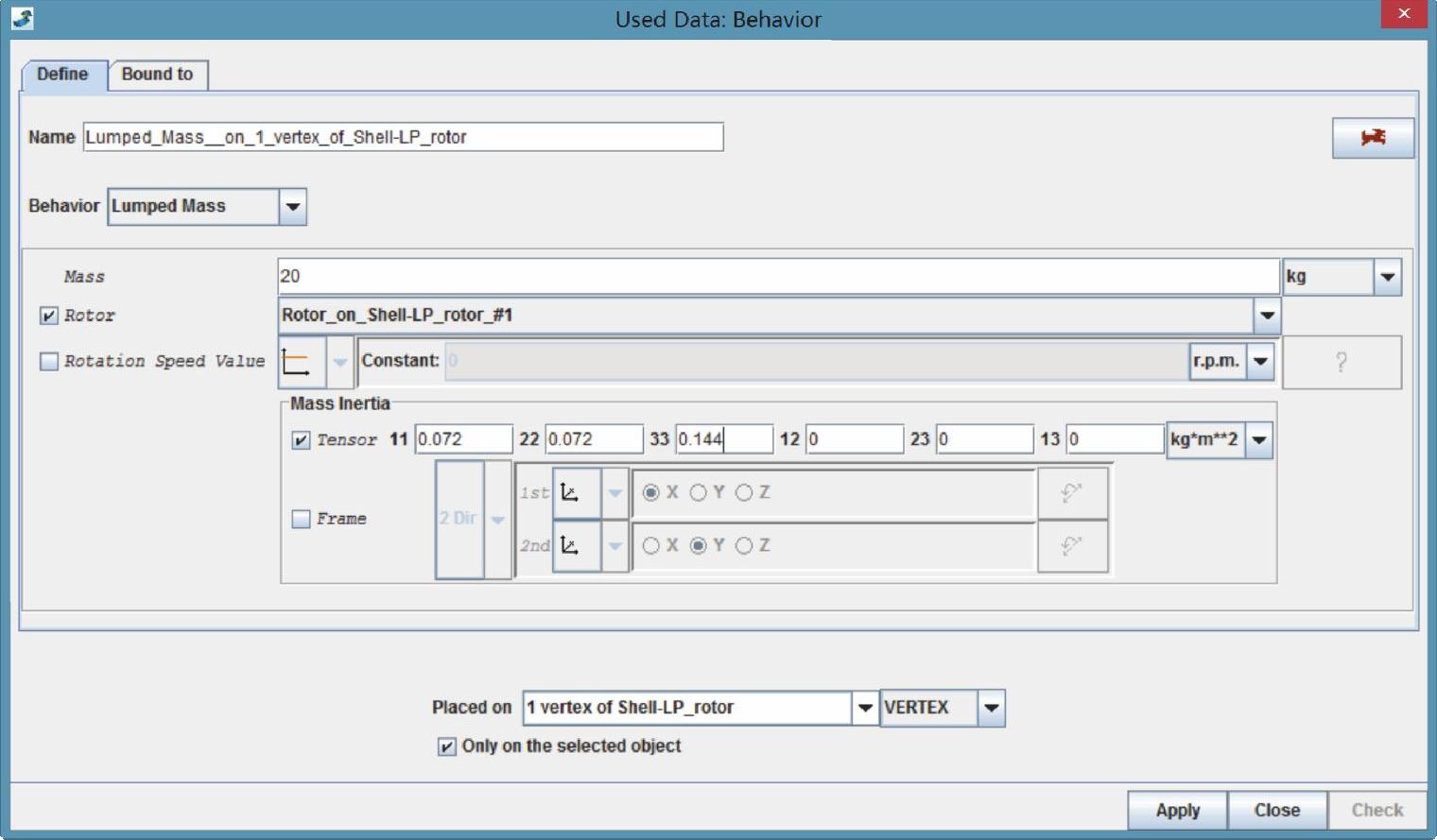
图5-42 集中质量单元定义对话框
7.梁单元
梁截面特性定义对话框如图5-43所示,梁截面库包括I、U、L、T、Z、长方形、空心长方形、圆形、空心圆形。
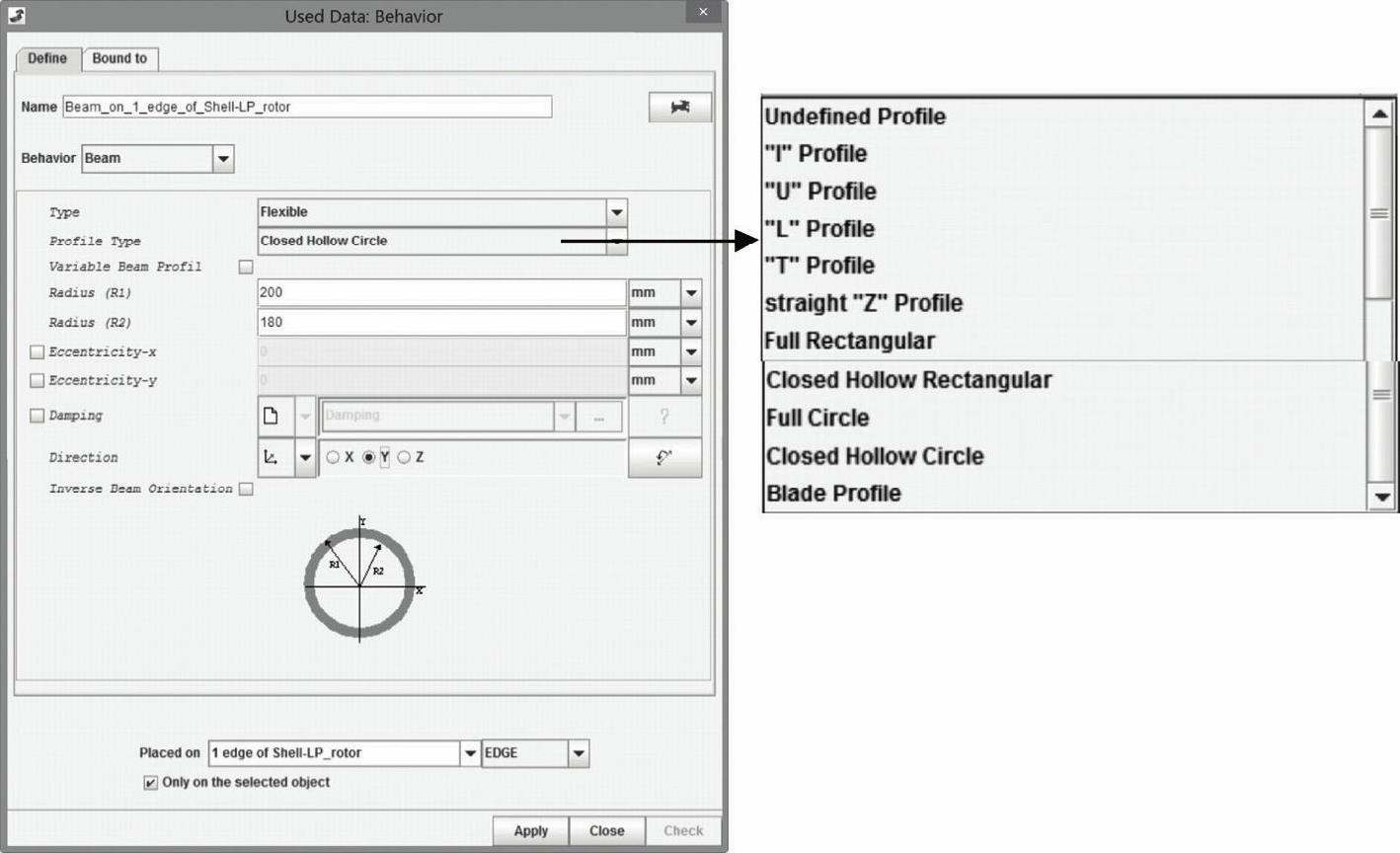
图5-43 梁截面特性定义对话框
用户可以自定义截面(如图5-44所示)。梁单元的标识是验证梁轴线方向的截面形状。
图5-44中是L和Z形截面的标识。
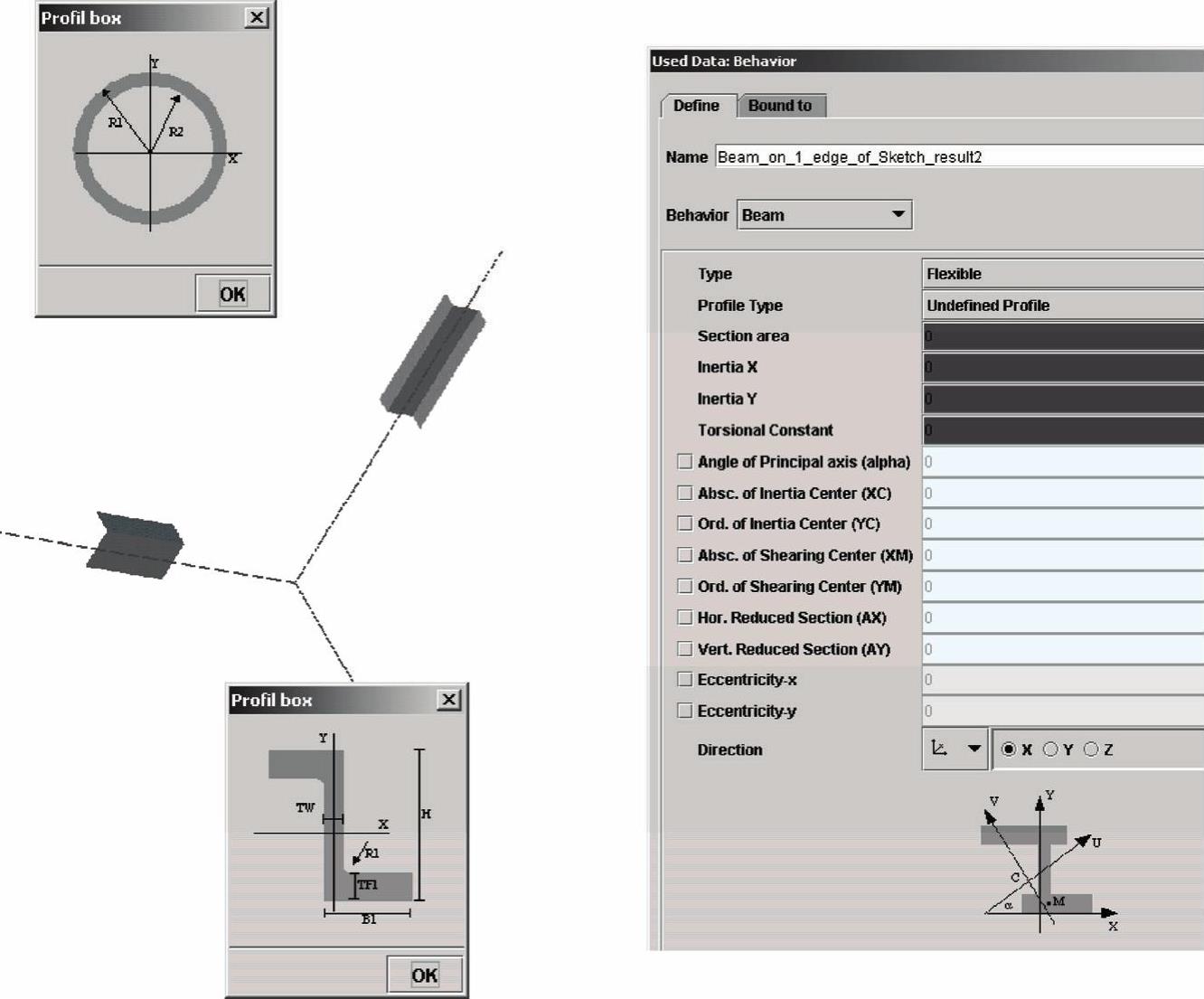
图5-44 自定义梁截面
截面局部坐标系用于定义梁截面与结构坐标系之间的方位。它表示截面局部坐标系的X轴与结构总体坐标系的轴方向一致。例如,如果Direction选择了Y,这就表明梁截面的X轴与结构总体坐标系的Y轴平行。
如果梁单元是刚性的,则需要定义截面面积(如图5-45所示),或者输入质量和质量惯量。
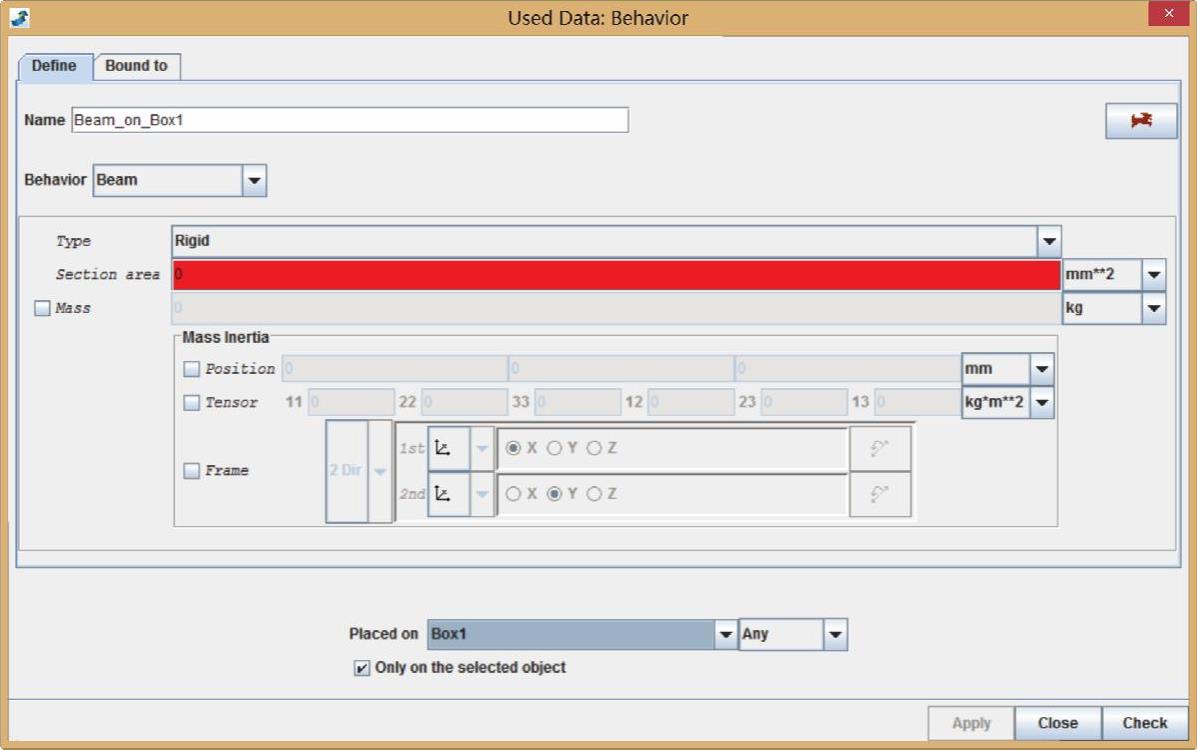
图5-45 刚性梁单元定义对话框
8.杆单元
对于杆只需定义截面面积,如果是刚性的,可以定义杆的质量。杆单元的标识是一个圆柱 。
。
9.转子弹簧单元
图5-46所示为转子弹簧单元定义对话框。此单元可以模拟转子的轴承,可以定义刚度特性和阻尼特性。单击Stiffness Matrix右侧的 按钮,进入如图5-47所示的刚度特性对话框。在图5-46中选择Damping复选框,则阻尼输入激活。单击Damping右侧的
按钮,进入如图5-47所示的刚度特性对话框。在图5-46中选择Damping复选框,则阻尼输入激活。单击Damping右侧的 按钮,进入图5-47所示的阻尼定义对话框。转子弹簧单元的标识是一个圆柱。
按钮,进入图5-47所示的阻尼定义对话框。转子弹簧单元的标识是一个圆柱。
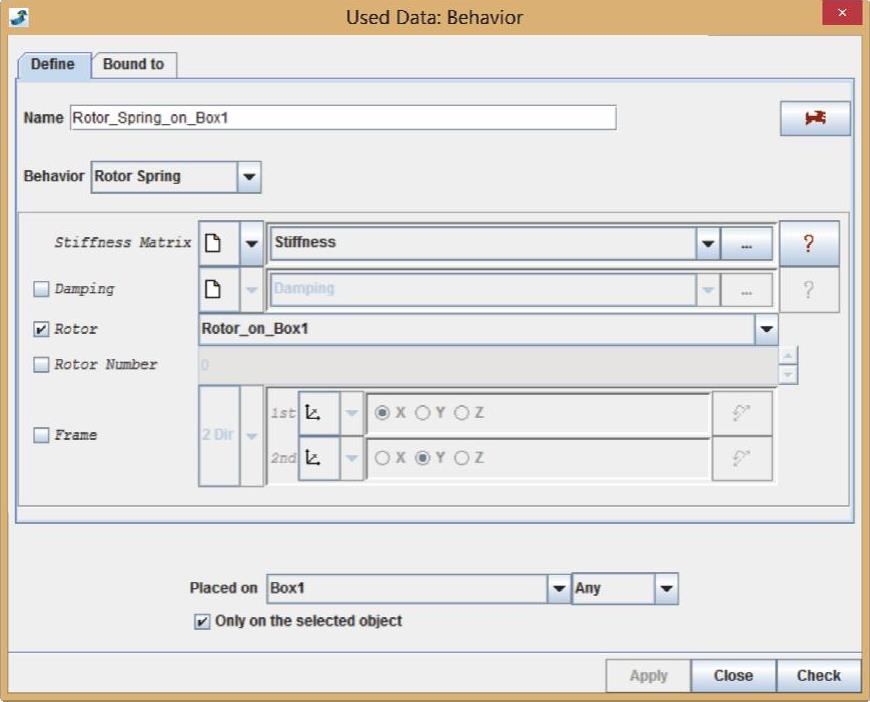
图5-46 转子弹簧单元定义对话框
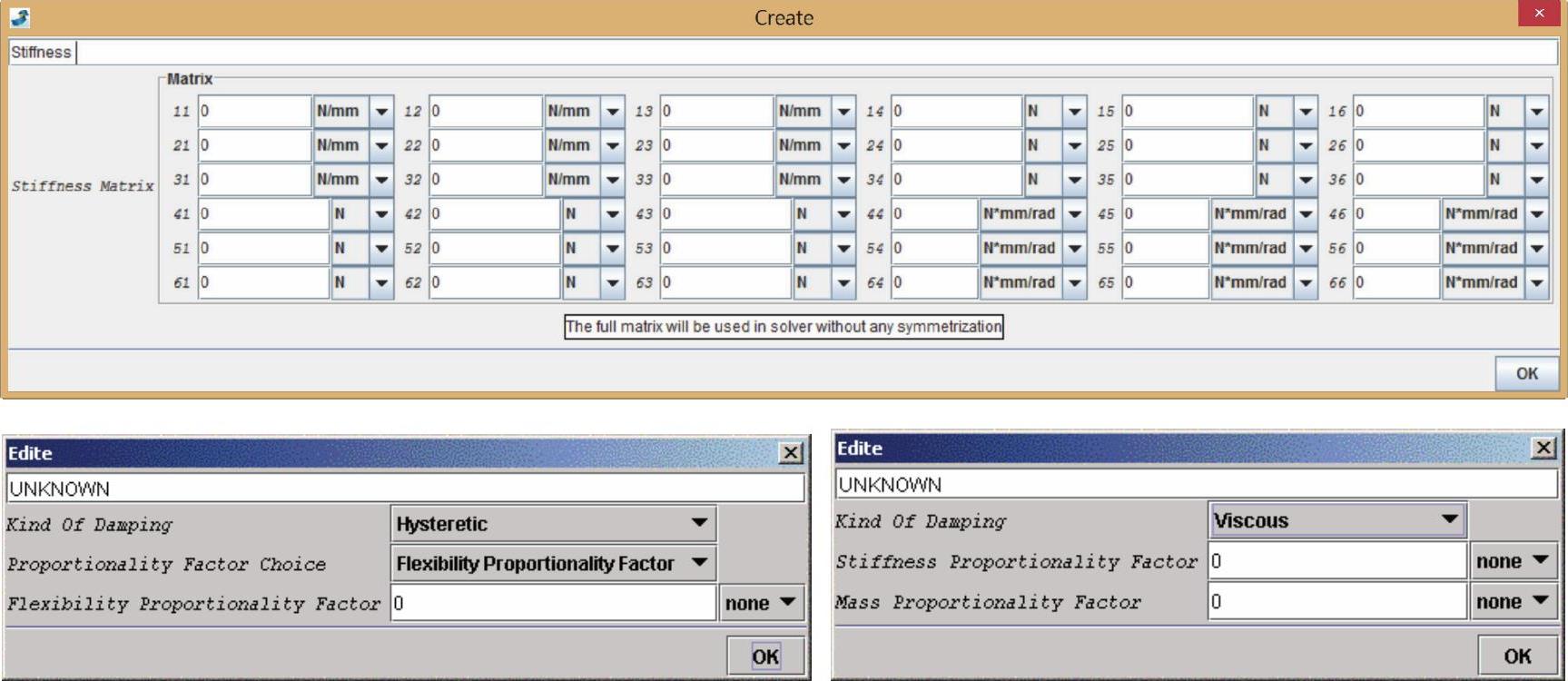
图5-47 刚度特性和阻尼定义对话框
10.傅里叶体单元
傅里叶体单元定义对话框如图5-48所示,此单元可用于转子动力学分析和结构分析。
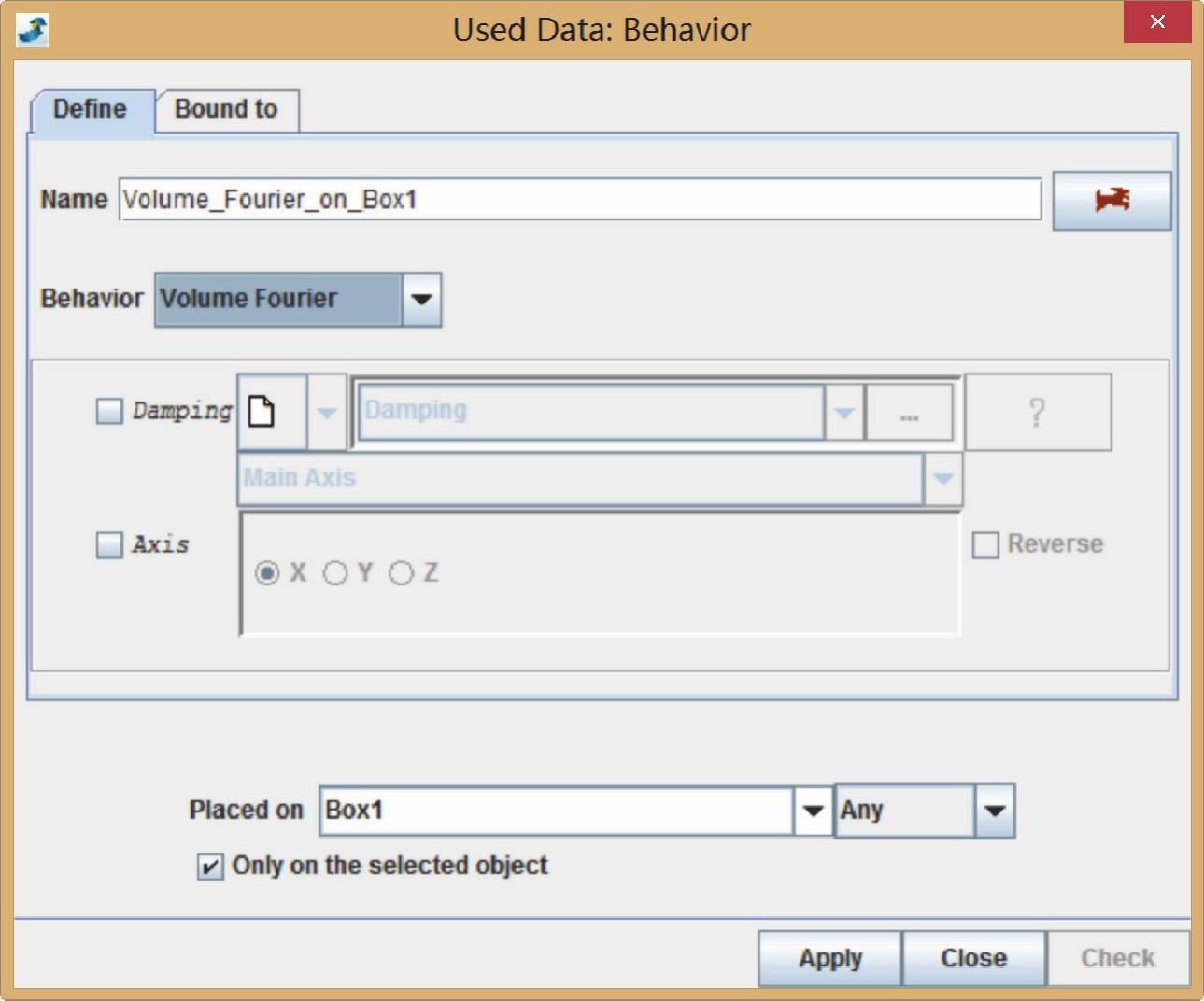
图5-48 傅里叶体单元定义对话框
11.傅里叶壳单元
傅里叶壳单元定义对话框如图5-49所示,此单元可用于转子动力学分析和结构分析。
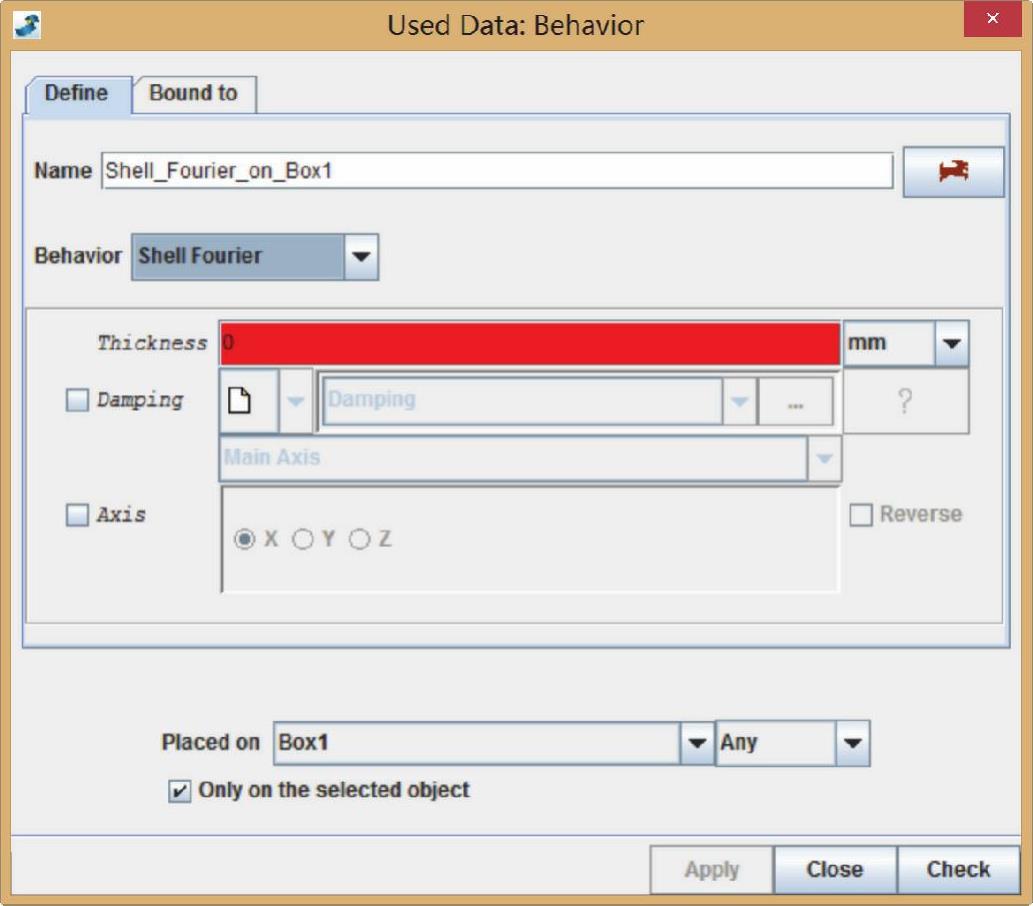
图5-49 傅里叶壳单元定义对话框
